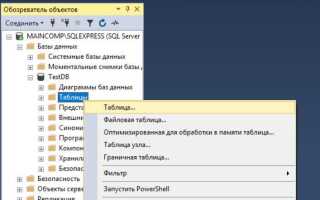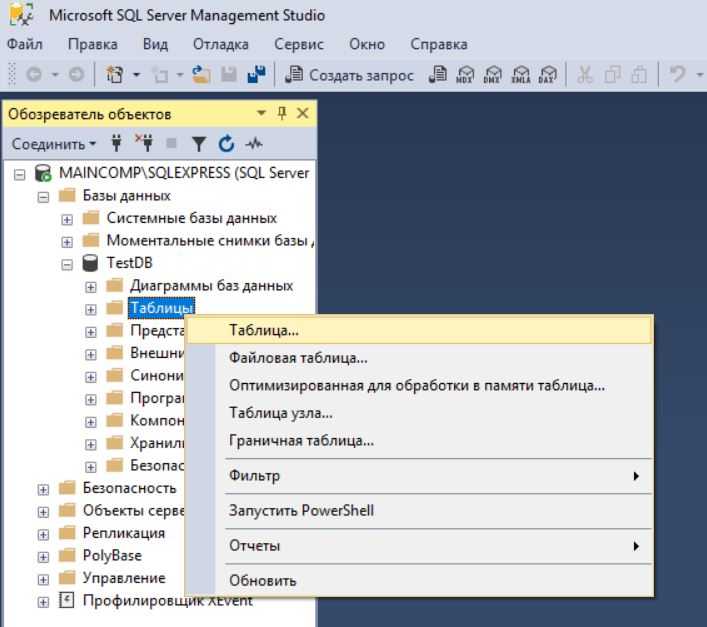
SQL Server Management Studio (SSMS) – это мощный инструмент для работы с базами данных Microsoft SQL Server. Он предоставляет пользователям доступ к широкому спектру возможностей, включая администрирование, настройку серверов, создание и редактирование баз данных, а также выполнение запросов. Чтобы начать использовать SSMS, важно знать, как его открыть и настроить для работы с различными версиями SQL Server.
Для начала необходимо убедиться, что на вашем компьютере установлена последняя версия SQL Server Management Studio. Если SSMS ещё не установлен, его можно загрузить с официального сайта Microsoft. После установки программы открыть её можно через меню «Пуск» или с помощью сочетания клавиш.
Шаг 1: Нажмите на кнопку «Пуск» в левом нижнем углу экрана и введите в поисковую строку «SQL Server Management Studio». Через несколько секунд в результатах поиска появится нужное приложение. Нажмите на его значок для запуска.
Шаг 2: В случае если SSMS установлен корректно, иконка будет отображаться в меню «Пуск» или на рабочем столе, если вы создали ярлык. Также можно открыть SSMS через командную строку, если вы предпочитаете работать без графического интерфейса.
Для пользователей, которые впервые открывают SQL Server Management Studio, важно учесть, что программа требует наличия подключения к серверу SQL. После запуска SSMS будет предложено ввести данные для подключения к серверу базы данных, такие как имя сервера, а также учетные данные для входа.
Как скачать и установить SQL Server Management Studio
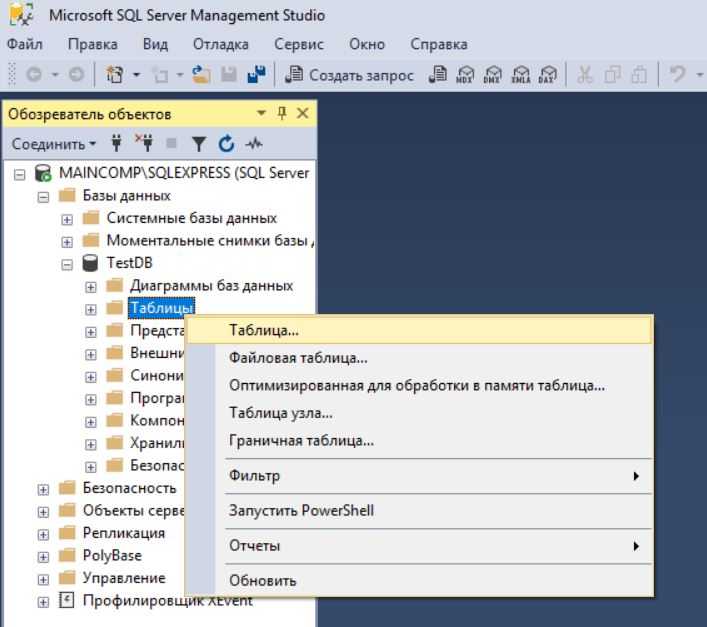
Чтобы скачать SQL Server Management Studio (SSMS), необходимо перейти на официальную страницу загрузки Microsoft. Для этого откройте сайт https://aka.ms/ssmsfullsetup. На странице загрузки нажмите на кнопку «Download SQL Server Management Studio» для начала скачивания последней версии программы.
Файл установки будет в формате .exe. Размер установочного файла может достигать 600 МБ, поэтому убедитесь, что на вашем устройстве достаточно места. После завершения загрузки откройте файл и следуйте инструкциям на экране для начала установки.
Процесс установки SSMS довольно прост. Сначала выберите папку для установки программы или оставьте путь по умолчанию. Затем нажмите «Install». Установка может занять от 10 до 30 минут в зависимости от мощности вашего компьютера. В процессе инсталляции могут быть установлены дополнительные компоненты, такие как .NET Framework и другие библиотеки, если они ещё не присутствуют в системе.
После завершения установки откройте программу через меню «Пуск» или иконку на рабочем столе. При первом запуске SSMS предложит вам ввести параметры подключения к серверу SQL, такие как имя сервера, тип аутентификации и учетные данные.
Рекомендации:
1. Перед установкой убедитесь, что у вас установлены все необходимые обновления Windows.
2. Если при установке возникнут ошибки, проверьте, не блокирует ли антивирус или брандмауэр подключение к серверу Microsoft для скачивания зависимостей.
Пошаговый процесс запуска SQL Server Management Studio
Для начала работы с SQL Server Management Studio (SSMS) необходимо выполнить несколько простых шагов. Вот подробное руководство по запуску этой программы.
Шаг 1: Убедитесь в наличии SSMS на вашем компьютере
Перед тем как приступить к запуску, убедитесь, что SQL Server Management Studio установлен на вашем компьютере. Если это не так, загрузите и установите его с официального сайта Microsoft. Программа доступна для скачивания бесплатно.
Шаг 2: Найдите SQL Server Management Studio
После установки откройте меню «Пуск» и начните вводить «SQL Server Management Studio» в строку поиска. Когда программа появится в списке результатов, выберите её для запуска.
Шаг 3: Запуск программы
Щелкните по ярлыку SSMS, чтобы запустить приложение. Если появится окно с запросом прав администратора, подтвердите действие. В зависимости от конфигурации компьютера, может потребоваться некоторое время для запуска.
Шаг 4: Подключение к серверу
После запуска SSMS появится окно для подключения к серверу. Введите имя SQL Server, к которому хотите подключиться. Если вы работаете локально, используйте «localhost» или «(local)». Убедитесь, что выбрали правильный тип аутентификации: Windows Authentication или SQL Server Authentication. Введите имя пользователя и пароль, если используете второй вариант аутентификации.
Шаг 5: Подтвердите подключение
После ввода данных нажмите «Connect». Если подключение прошло успешно, вы окажетесь в главном окне SSMS, готовом для работы с базами данных.
Шаг 6: Начало работы
Теперь можно приступать к работе с SQL Server. Для этого создайте новую базу данных или откройте существующую. Вы также можете начать выполнение SQL-запросов в окне «New Query».
Как настроить соединение с сервером в SSMS
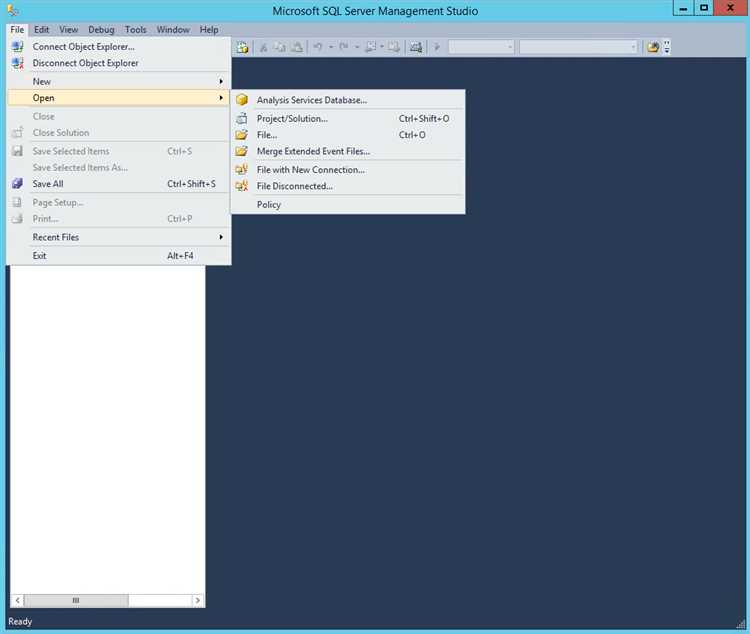
Для настройки соединения в SQL Server Management Studio (SSMS) откройте программу и в окне подключения введите параметры подключения к серверу.
В поле «Сервер» укажите адрес или имя SQL-сервера. Если сервер установлен на локальной машине, используйте «localhost» или «.». Для подключения к удаленному серверу введите его IP-адрес или доменное имя. В случае работы с инстансом SQL Server, укажите имя инстанса через запятую после имени сервера, например, «localhost\SQLEXPRESS».
В разделе «Аутентификация» выберите подходящий метод: «Окно входа Windows» или «SQL Server Authentication». Для использования «SQL Server Authentication» введите имя пользователя и пароль, которые были заданы при установке SQL Server.
Если выбран метод аутентификации Windows, SSMS будет использовать текущие учетные данные операционной системы для подключения к серверу.
В случае использования «SQL Server Authentication» убедитесь, что SQL Server настроен на прием соединений с аутентификацией SQL. Это можно проверить в SQL Server Configuration Manager, в разделе «SQL Server Network Configuration».
После ввода всех данных нажмите кнопку «Подключиться». Если все параметры указаны верно, вы успешно подключитесь к серверу, и в SSMS отобразится список баз данных.
Как запустить SQL Server Management Studio через меню «Пуск»
Для того чтобы открыть SQL Server Management Studio (SSMS) через меню «Пуск», выполните несколько простых шагов:
- Нажмите на кнопку «Пуск» в нижнем левом углу экрана или используйте клавишу Windows на клавиатуре.
- В строке поиска введите SQL Server Management Studio или аббревиатуру SSMS.
- Когда в результатах поиска появится иконка SQL Server Management Studio, кликните на неё.
- Если SSMS не отображается в поиске, возможно, программа не установлена. В этом случае скачайте и установите её с официального сайта Microsoft.
После выполнения этих шагов SQL Server Management Studio откроется и будет готово к использованию. Если программа установлена правильно, но не появляется в поиске, убедитесь, что путь к её исполнимому файлу добавлен в системные переменные.
Как открыть SQL Server Management Studio через ярлык на рабочем столе
Для того чтобы запустить SQL Server Management Studio (SSMS) через ярлык на рабочем столе, сначала убедитесь, что ярлык на вашем рабочем столе присутствует. Если он был удален, его можно создать вручную. Для этого выполните следующие шаги:
1. Перейдите в меню «Пуск» и найдите SQL Server Management Studio. Обычно оно отображается как «Microsoft SQL Server Management Studio» или просто «SQL Server Management Studio».
2. Щелкните правой кнопкой мыши на значок программы и выберите «Отправить» -> «Рабочий стол (создать ярлык)». Таким образом, на вашем рабочем столе появится ярлык, который позволит быстро запускать SSMS.
Если ярлык уже есть на рабочем столе, достаточно дважды щелкнуть по нему левой кнопкой мыши. Это откроет SQL Server Management Studio, и вы сможете подключиться к вашему серверу базы данных, введя нужные параметры подключения.
Если при попытке запуска программы через ярлык возникают ошибки, проверьте, установлен ли SQL Server Management Studio на вашем компьютере. Для этого откройте «Панель управления» и перейдите в раздел «Программы и компоненты». Если SSMS не установлен, загрузите его с официального сайта Microsoft.
Как решить проблемы с запуском SSMS на Windows
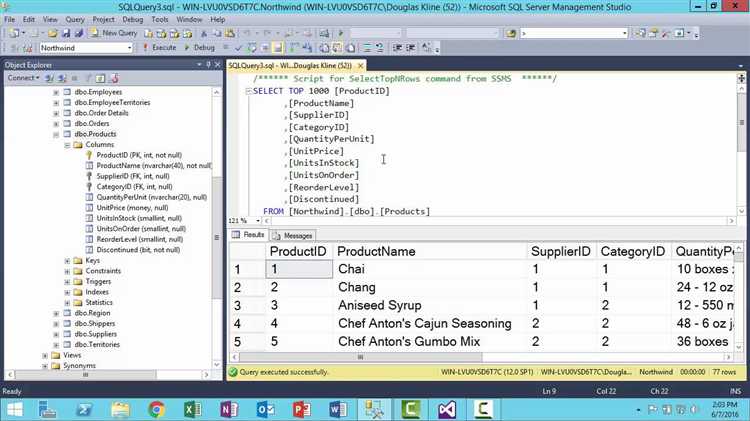
Если SQL Server Management Studio (SSMS) не запускается на вашей системе, есть несколько шагов, которые помогут устранить проблему. Рассмотрим наиболее частые причины и методы их решения.
1. Проверка совместимости версии SSMS с версией Windows
Убедитесь, что версия SSMS, которую вы пытаетесь установить, совместима с вашей версией операционной системы. Например, SSMS 18.0 и выше требует Windows 7 или более поздней версии. Проверьте требования к системе на официальном сайте Microsoft.
2. Ошибки в реестре Windows
Ошибки или повреждения в реестре могут блокировать запуск SSMS. Чтобы устранить эту проблему, используйте встроенную утилиту для восстановления системы или воспользуйтесь сторонними программами для очистки реестра, такими как CCleaner. После очистки попробуйте перезапустить SSMS.
3. Повторная установка SSMS
Если предыдущие шаги не помогли, попробуйте полностью удалить SSMS с вашего компьютера, а затем установить его заново. Для этого используйте «Программы и компоненты» в панели управления Windows или утилиту Microsoft Install/Uninstall. После этого загрузите последнюю версию SSMS с официального сайта.
4. Проверка службы SQL Server
Иногда SSMS не запускается из-за того, что соответствующие службы SQL Server не активны. Откройте «Службы» на компьютере (введите в поиске «services.msc»), найдите службу SQL Server (например, «MSSQLSERVER») и убедитесь, что она работает. Если служба остановлена, запустите её вручную.
5. Включение .NET Framework
SSMS зависит от .NET Framework. Если на вашей системе не установлены необходимые версии этого компонента, приложение не запустится. Убедитесь, что .NET Framework версии 4.6 или выше установлен. Если нет, скачайте и установите его с официального сайта Microsoft.
6. Логи ошибок SSMS
Если SSMS не запускается, полезно проверить логи ошибок. Они находятся в папке «%AppData%\Microsoft\SQL Server Management Studio». Ошибки, зарегистрированные в этих логах, могут дать точные указания на причину проблемы. Также можно просмотреть журнал событий Windows для получения дополнительной информации о сбоях при запуске.
7. Отключение антивируса и брандмауэра
Иногда антивирусное ПО или брандмауэр блокируют запуск SSMS. Попробуйте временно отключить антивирус или настроить брандмауэр, чтобы разрешить работу SSMS. Если это решит проблему, настройте исключения для SSMS в антивирусе или брандмауэре.
8. Обновление драйверов и операционной системы
Необновленные драйверы устройств или устаревшая версия Windows могут стать причиной ошибок при запуске. Регулярно проверяйте обновления Windows и драйверов, особенно для видеокарты и сетевых адаптеров. Установите последние исправления безопасности и драйверы с официальных сайтов производителей.
Как проверить наличие SQL Server Management Studio на вашем компьютере
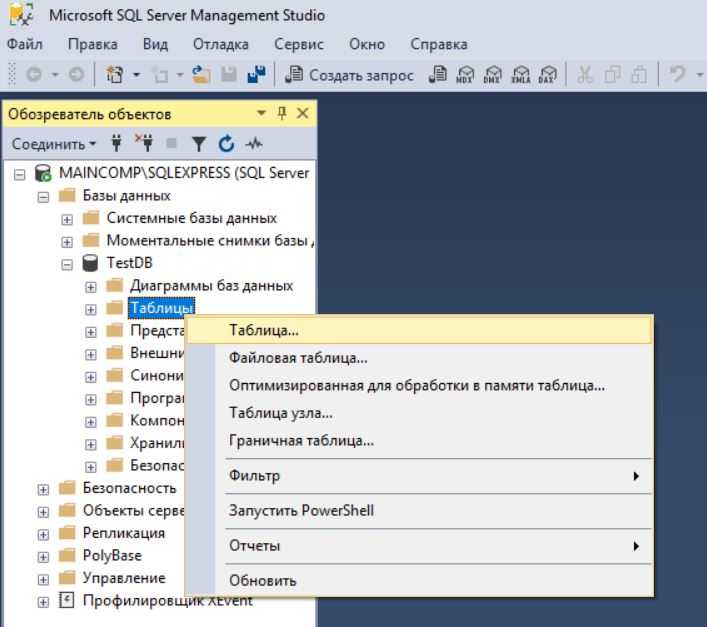
Для проверки наличия SQL Server Management Studio (SSMS) на вашем компьютере выполните несколько простых шагов.
1. Откройте меню «Пуск» и введите в строку поиска «SQL Server Management Studio» или «SSMS». Если приложение установлено, оно появится в результатах поиска.
2. Вы можете также проверить установленные программы через «Панель управления». Перейдите в раздел «Программы» и выберите «Программы и компоненты». В списке установленных программ найдите «Microsoft SQL Server Management Studio».
3. Еще один способ – использовать команду в «Выполнить». Нажмите клавиши Win + R, введите «ssms» и нажмите Enter. Если SSMS установлен, программа откроется автоматически.
4. Если у вас есть SQL Server, но SSMS не установлен, вы можете загрузить его с официального сайта Microsoft. Проверьте версию SQL Server и скачайте соответствующую версию SSMS для совместимости.
Эти методы помогут вам быстро узнать, установлена ли SQL Server Management Studio на вашем ПК.
Вопрос-ответ:
Как открыть SQL Server Management Studio на компьютере?
Чтобы открыть SQL Server Management Studio (SSMS) на компьютере, нужно выполнить несколько простых шагов. Во-первых, убедитесь, что у вас установлена эта программа. Если нет, скачайте и установите ее с официального сайта Microsoft. После установки откройте меню «Пуск», найдите «SQL Server Management Studio» в списке приложений и кликните на его значок. Программа откроется, и вы сможете подключиться к серверу для работы с базами данных.
Какие шаги нужно предпринять, чтобы установить SQL Server Management Studio?
Для установки SQL Server Management Studio нужно перейти на официальный сайт Microsoft и скачать установочный файл SSMS. Затем запустите файл, следуйте инструкциям на экране и выберите нужные параметры установки. После завершения процесса установки перезагрузите компьютер, если это потребуется, и после этого вы сможете открыть SSMS через меню «Пуск» или ярлык на рабочем столе.
Можно ли открыть SQL Server Management Studio без наличия SQL Server?
Да, SQL Server Management Studio можно открыть без наличия локальной установки SQL Server. SSMS — это инструмент для работы с базами данных, и он может подключаться как к локальным, так и к удаленным серверам, на которых установлен SQL Server. Это означает, что даже если у вас нет собственной установки SQL Server, вы все равно можете подключиться к удаленному серверу и управлять базами данных.
Что делать, если при запуске SQL Server Management Studio появляется ошибка?
Если при запуске SQL Server Management Studio возникает ошибка, сначала попробуйте перезапустить компьютер и снова открыть программу. Если ошибка сохраняется, проверьте, установлены ли все необходимые обновления для вашей версии SSMS и SQL Server. Также стоит убедиться, что ваша версия SSMS совместима с версией SQL Server, к которому вы пытаетесь подключиться. В случае сложных ошибок можно обратиться к журналам событий Windows или использовать встроенные инструменты для диагностики проблем с подключением.
Что делать, если SQL Server Management Studio не открывается после установки?
Если SQL Server Management Studio не открывается после установки, первым делом стоит проверить, не заблокирована ли программа антивирусом или брандмауэром. Попробуйте временно отключить их и снова запустить SSMS. Также убедитесь, что ваша система отвечает минимальным требованиям для работы SSMS. Если проблема не исчезает, попробуйте переустановить программу, скачав последнюю версию с официального сайта. В случае продолжения проблем, можно обратиться в поддержку Microsoft или на форумы, где пользователи обсуждают похожие ошибки.